Comment convertir un document Microsoft Word en PDF
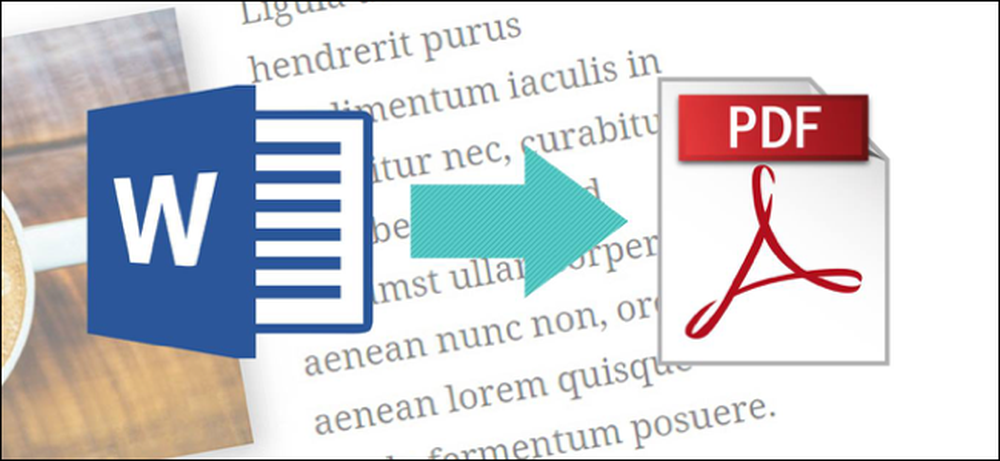
Les fichiers PDF sont pratiques pour la distribution de documents afin qu'ils soient vus de la même manière par toutes les parties. Généralement, vous créez des documents à l'aide d'une autre application, puis vous les convertissez au format PDF. Voici comment le faire pour un document Microsoft Word.
Convertir un document en PDF en utilisant Word
Si vous disposez de la version de bureau de Microsoft Word, le moyen le plus simple de convertir votre document au format PDF consiste à utiliser Word même..
Ouvrez le document que vous souhaitez convertir, puis cliquez sur l'onglet "Fichier"..
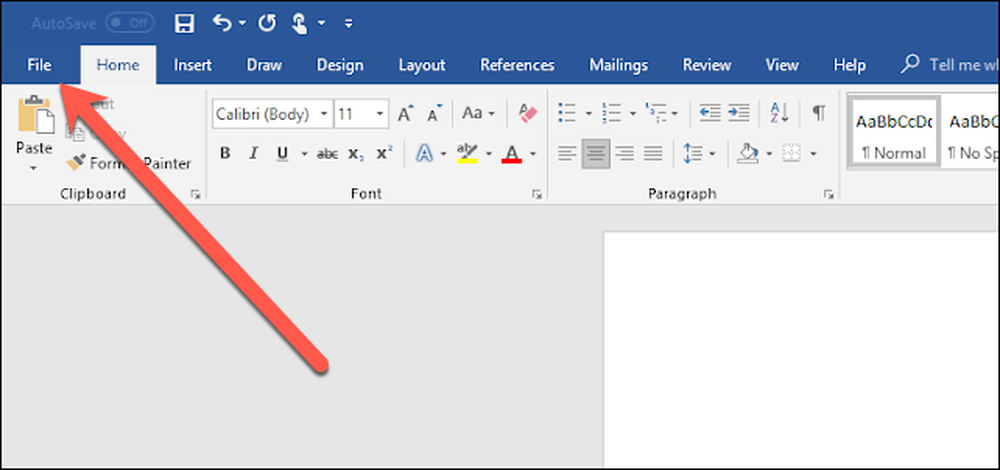
Sur l’écran des coulisses, sélectionnez «Enregistrer sous» dans la liste de gauche..

Sur l’écran Enregistrer sous, sélectionnez l’emplacement où vous souhaitez enregistrer le fichier PDF (OneDrive, Ce PC, un dossier particulier ou n’importe où)..
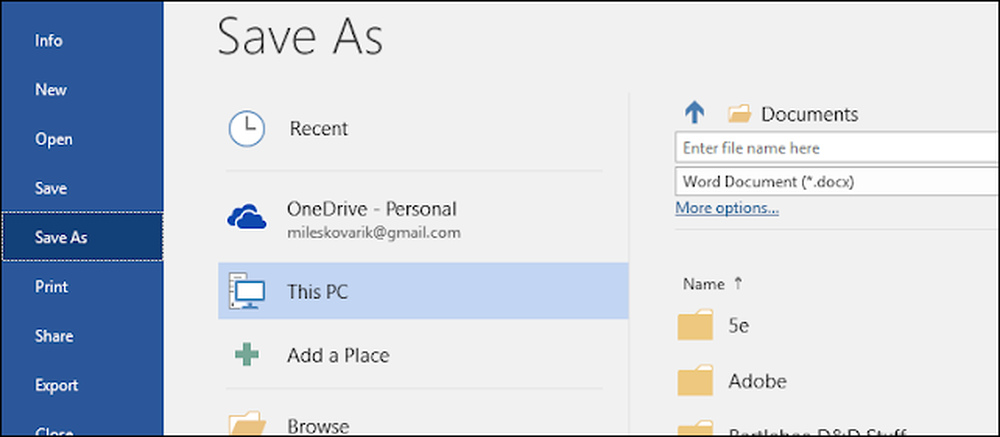
Ensuite, cliquez sur la flèche déroulante à droite de la case «Enregistrer en tant que type», puis sélectionnez «PDF (* .pdf)» dans le menu déroulant..
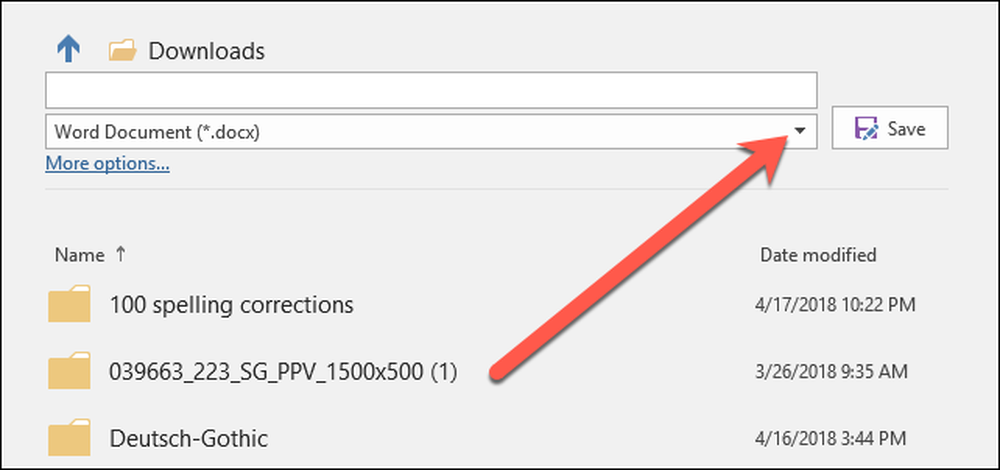
Si vous le souhaitez, vous pouvez modifier le nom du fichier à ce stade. Lorsque vous êtes prêt, cliquez sur le bouton "Enregistrer".
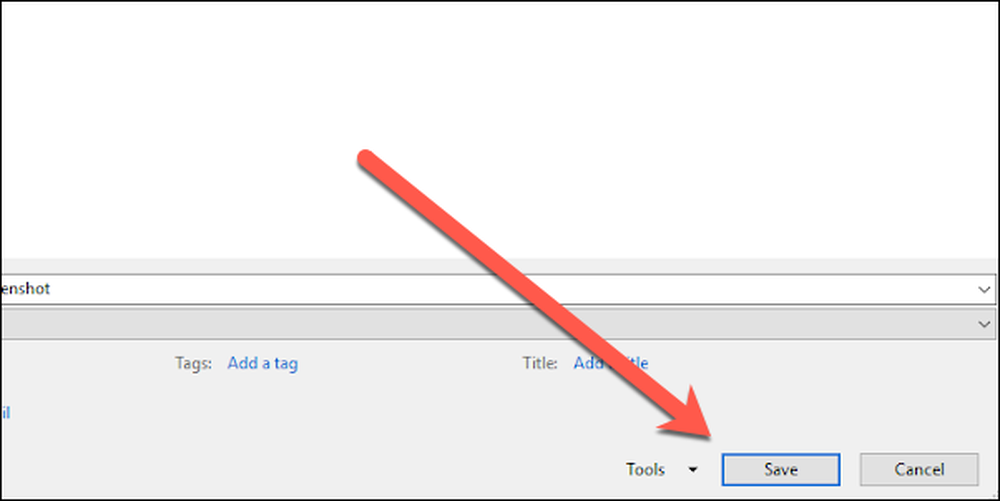
Après avoir enregistré le PDF, vous serez redirigé vers votre document Word et le nouveau PDF s’ouvrira automatiquement dans votre visualiseur PDF par défaut..
Si vous n'avez pas Microsoft Word
Si vous n'avez pas Word, mais avez besoin de convertir un document que quelqu'un vous a envoyé, vous avez quelques options:
- Google Drive: Vous pouvez télécharger un document Word sur Google Drive, le convertir en document Google, puis le convertir au format PDF. Cela fonctionne assez bien si vous avez un document Word simple, principalement du texte, sans trop de formatage (et si vous avez déjà un compte Google)..
- Un site de conversion: De nombreux sites proposent de convertir gratuitement des documents Word en PDF. Nous recommandons freepdfconvert.com. C’est un site sûr, qui fonctionne rapidement et qui fait un très bon travail sur les documents Word avec un formatage même modeste. Et c'est vraiment gratuit si vous avez juste besoin de convertir un document Word occasionnel en PDF. Un abonnement payant vous procure des fonctionnalités supplémentaires telles que des conversions illimitées (plusieurs documents à la fois) et la possibilité de convertir davantage de types de fichiers..
- LibreOffice: LibreOffice est une application bureautique gratuite et à code source ouvert offrant de nombreuses fonctionnalités identiques à celles de Microsoft Office. Vous pouvez même ouvrir des documents Microsoft Word et les convertir en PDF.




